Pokud odstraníte aplikaci, která má velký význam, můžete program obnovit a obnovit. Co se týká obnovení dat aplikací, které byly odstraněny?
Zálohování iCloud může být řešením.
Tato stránka zobrazuje 2 snadné způsoby obnovit data aplikací z aplikace iCloud, iOS 17/18 podporován.
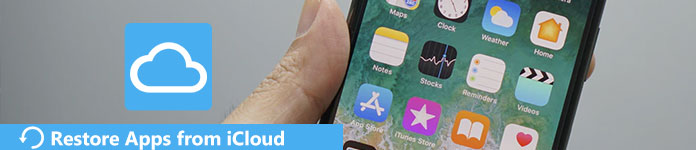
- Část 1. Jak obnovit data aplikace a organizaci z iCloud (přepis dat)
- Část 2. Jak obnovit (jednotlivé) data aplikace z iCloud bez vymazání dat
- Část 3. Nejčastější dotazy týkající se obnovení dat aplikací z iCloud na iPhone
Část 1. Jak obnovit data aplikace a organizaci z iCloud (přepis dat)
Obnovení aplikací z aplikace iCloud vám usnadňuje. V podmínkách s dobrým Wi-Fi můžete stáhnout všechny záložní Aplikace z iCloud. Předtím je zde řada věcí, které byste měli vědět.
Nejprve je třeba vědět, že pokud chcete obnovit vaše aplikace z aplikace iCloud, očekává se, že zařízení resetujete, což znamená, že veškerá data, aplikace, obsah a nastavení v iPhone musí být odstraněny. Pak se ujistěte, že jste udělali a zálohování iPhone nedávno. Nakonec aktualizujte verzi iPhone na nejnovější verzi, než obnovíte Aplikace z aplikace iCloud.
1. Obnovte iPhone, chcete-li odstranit veškerý obsah
Krok 1. Zapněte iPhone a přejděte do „Nastavení“.
Krok 2. Rozevírejte stránku, dokud se nezobrazí tlačítko „Obecné“. Klepněte na tlačítko „Obecné“ a přejděte na novou stránku.
Krok 3. Téměř v dolní části stránky klepněte na tlačítko „Obnovit“.
Krok 4. Zde existuje možnost „Vymazat veškerý obsah a nastavení“. Klepnutím na možnost obnovíte tovární nastavení iPhonu.
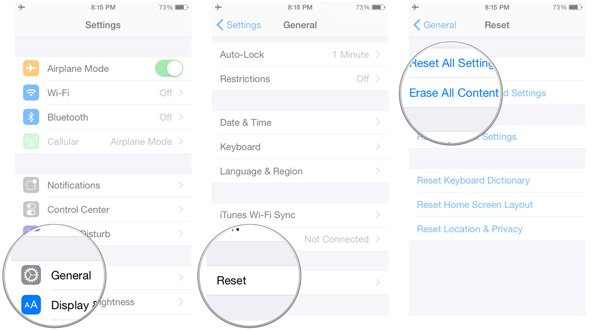
2. Obnovte obsah Apps z aplikace iCloud
Krok 1. Najděte a klepněte na „iCloud“ na obrazovce a spusťte jej.
Krok 2. Vložte své ID a heslo Apple a poté se přihlaste pomocí svého vlastního účtu, do kterého jste zálohovali iPhone Apps. (iCloud heslo zapomněl? Zde jsou řešení.)
Krok 3. V rozhraní vidíte možnost „Obnovit ze zálohy iCloud“. Při vstupu do nového rozhraní existují výplně, které jste provedli dříve. Podle údajů vyberte zálohu iCloud, kterou chcete obnovit, a stisknutím tlačítka „Obnovit“ obnovte všechna data včetně obsahu aplikace z iCloudu.

Tímto způsobem jednoduše obnovíte data aplikace, aplikaci na domovské obrazovce a organizaci aplikací do svého iPhone.
Proč nelze obnovit aplikace z aplikace iCloud?
Protože iCloud zálohuje data aplikace namísto samotných aplikací. Podívejte se na podrobnosti zde jaké data iCloud zálohování.
První volná metoda používá iCloud k obnovení všech dat, včetně dat aplikace a přepsání existujících dat s celou zálohou iCloud.
Abyste se vyhnuli takovým nepříjemnostem, použijte druhou metodu.
Část 2. Jak obnovit (jednotlivé) data aplikace z iCloud bez vymazání dat
Druhou metodou je doporučený způsob, jak obnovit data aplikace z iCloud pomocí programu Apeaksoft Data Recovery.

4,000,000 + Stahování
Obnovte jednotnou aplikaci nebo celé údaje aplikace z zálohy iCloud.
Uložit data aplikace iCloud do počítače bez přepsání souborů v iPhone.
Před obnovením zkontrolujte data aplikací (fotky, videa, zvuk, WhatsApp atd.).
Kompatibilní s iPhone 16/15/14/13/12/11/X atd. běžící v 18/17.
Jak obnovit data z aplikace iCloud Backup s obnovou dat z iPhone
Jak obnovit data aplikace iCloud? Část přebírá data z aplikace WhatsApp. Stačí se dozvědět více podrobností o procesu, jak je uvedeno níže.
Krok 1. Stáhněte a nainstalujte aplikaci iPhone Data Recovery na PC. Poté spusťte program a připojte iPhone k počítači. Program je schopen rozpoznat iPhone automaticky.
Krok 2. V levém sloupci uvidíte 3 různé režimy obnovení. Klikněte na tlačítko „Obnovit ze záložního souboru iCloud“ a vyplněním svého Apple ID a hesla se přihlaste ke svému účtu iCloud.

Krok 3. Na obrazovce se zobrazí všechny záložní soubory iCloud. Pak si můžete vybrat ten, který chcete obnovit do svého mobilního zařízení. Ale teď si vybereme ten, který obsahuje data WhatsApp. Až vaše volby skončí, klikněte na „Stáhnout“.
Krok 4. Před obnovením si můžete sami zvolit formát těchto údajů. To znamená, že pokud chcete obnovit data aplikace WhatsApp z iCloudu, musíte zvolit pouze formát textových zpráv.

Krok 5. Poté program vyhledá, co jste dříve zálohovali, což bude uvedeno v levém sloupci. Jelikož se chystáte obnovit data WhatsApp z iCloudu, stačí zvolit „Zprávy“. Zobrazí se všechna data, ať už odstraněná nebo stávající. Samozřejmě si můžete zobrazit podrobnosti o zprávách kliknutím na ně. Také vám to umožňuje obnovit poznámky od iCloud.

Krok 6. Klikněte na všechna data, která chcete do zařízení obnovit. Klikněte na tlačítko „Obnovit“ a vyhledejte složku pro dočasné uložení dat. A teď můžete načíst datový obsah aplikace z iCloudu.

Část 3. Nejčastější dotazy týkající se obnovení dat aplikací z iCloud na iPhone
1. Proč je třeba obnovit aplikace z iCloud?
Váš účet iCloud se používá pro zálohování iCloud, aplikace a další data. Pokud jste své aplikace zálohovali pomocí iCloud, můžete je snadno stáhnout na nové zařízení nebo je obnovit na existujícím zařízení, jako je iPhone, iPad, iPod touch, Mac, PC ze zálohy iCloud.
2. Jak přenést všechna data a aplikace ze starého iPhone do nového iPhone?
Aplikace můžete do nového iPhone přenášet pomocí iCloudu nebo iTunes. Nebo se můžete rozhodnout použít aplikaci pro přenos z iPhone na iPhone, která vám umožní přímo přenášet aplikace z jednoho iPhone do druhého, aniž byste museli přenášet další nechtěné soubory nebo procházet procesem nastavení. To je co Apeaksoft iPhone Transfer může udělat.
3. Jak lze zálohovat aplikaci na iPhone?
Aplikace pro iPhone můžete zálohovat pomocí iTunes. Po přihlášení do iTunes musíte k připojení iPhone k počítači použít kabel USB. V rozevírací nabídce „Soubor“ na panelu nástrojů klikněte na „Zařízení“. Chcete-li přistupovat ke všem svým aplikacím pro iPhone v iTunes, zvolte „Převést nákupy z ...“. Poté vyberte aplikace pro iPhone, které chcete přesunout do knihovny iTunes, a poté vyberte možnost „Zobrazit ve Finderu“. Vytvořte novou složku pro uložení zálohovaných aplikací pro iPhone. Poté můžete výše uvedené kroky opakovat a zálohovat aplikace pro iPhone pomocí iTunes v počítači.
4. Jak vymazat data aplikace v iPhone?
Chcete-li vymazat data aplikací v iPhonu, můžete se rozhodnout odinstalovat a přeinstalovat aplikace a odstranit tak nechtěná data aplikací. Stačí klepnout na aplikaci, kterou chcete smazat, podržet, dokud se nezobrazí „×“, klepnout na „ד a aplikaci budete moci smazat.
Proč investovat do čističky vzduchu?
Obnovení aplikací lze snadno provést opětovným stahováním aplikací z App Store. Pro obnovu dat aplikací můžete použít iCloud k obnovení všech dat, včetně aplikací přímo do iPhone. Určitě musíte nést na zařízení přepsaná data. Chcete-li selektivně obnovit data aplikace, aniž byste vyčistili existující soubory v iPhone, použijte Apeaksoft iPhone Data Recovery pro dosažení cíle pohodlně.




